快手怎么开启k歌模式?还不知道怎么开启的玩家们,下面好特游戏小编就为大家带来k歌模式开启方法介绍,接着往下看吧。
快手k歌模式的开启步骤:
1、相信很多朋友都发现了,自己就算将快手更新到了最新版本也找不到k歌功能,其实这需要大家单独进行开启,才能从拍摄页面里进入“k歌模式”。
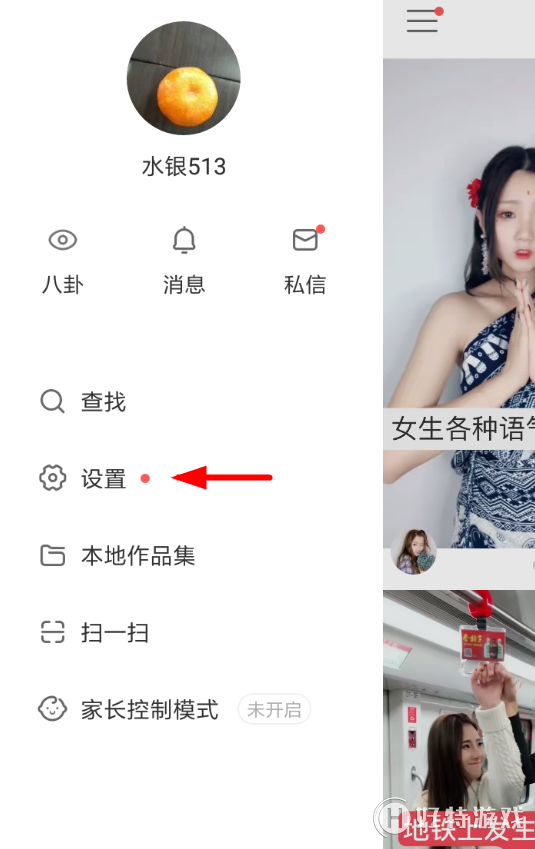
2、通过左上角横杠按钮打开功能列表后,点击进入“设置”页面里选择“快手实验室”就能够管理k歌模式。
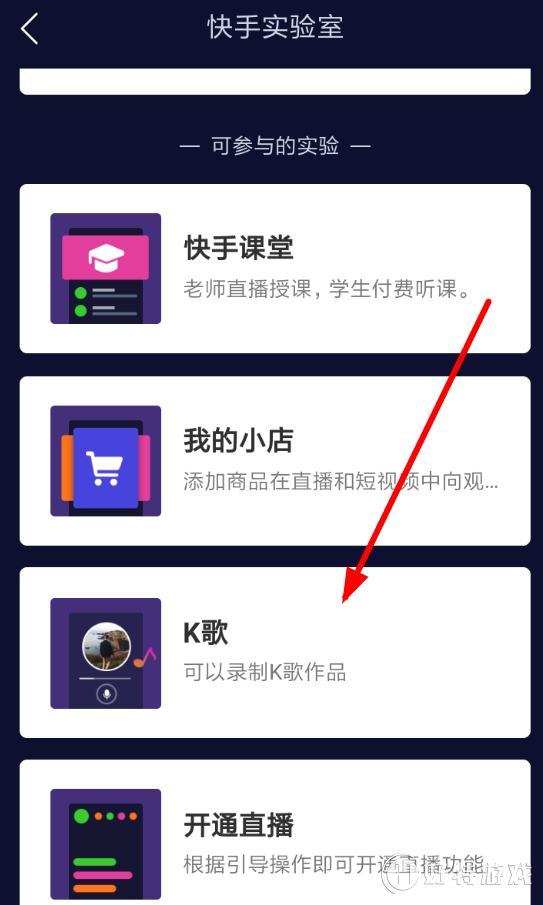
3、通过快手实验室里的“k歌”功能,大家就能够点击右侧按钮直接“启用k歌”,这样在拍摄页面的右下角就能够找到新增的k歌功能了。

以上就是快手怎么开启k歌模式? 快手k歌模式开启教程全部内容,更多精彩请关注好特快手专区,或者到百度上搜索“快手好特”,第一时间掌握快手最新动态!
小编推荐阅读